先来看一下gif动画效果演示,来看一下冻结窗口能得到一个什么样的结果。
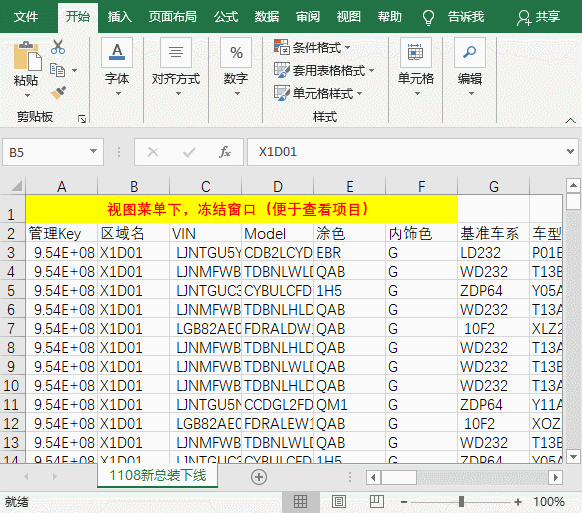
当我们没有做冻结处理的时候,在我们下拉或者是右拉excel表格内容的时候,可以看到,我们无法看到最左侧的项,或者是最顶端的项目。
如果数据的内容相近,又不清楚这一项的标题的时候,那我们只能再次拉到顶端或者是左侧来查看。
再比如,一个成绩表,有语文,数学,英文,历史,地理等。
数据量很大,下拉后,那一项是历史,那一项是英文,但如果使用了冻结窗口的功能,即使下拉,或者是右拉,都能很清楚地显示出来此数据对应的项目。
使用excel冻结窗口的步骤:
演示中,是点击C4单元格的时候,再选择冻结,冻结的是A1至C4左上角的区域,也就是A1:B3区域。
所以,如果我们要冻结A1,D2区域,我们要选择D2单元格右下角的单元格后,再使用冻结。
目的:
在下拉或者右拉excel表格内容的同时,能始终显示冻结的行或者列,显示内容所对应的项目。
延伸:
如果只是冻结ABC列,那我们可以点击D列后,再点击菜单,冻结,那么,右拉时,ABC列将保持不动。
如果要冻结的是123行,那我们在行号4上面点击,再通过菜单,进行冻结,则123行的内容将在下拉时,保护不动。
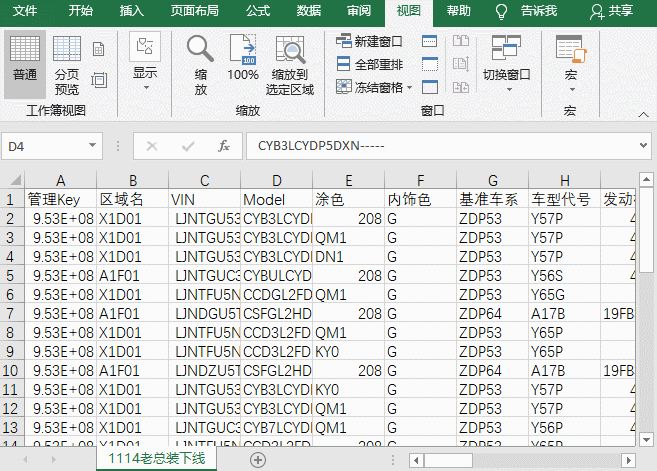
|


